PS-暗色光晕 室内轻熟人像后期图文教程发布时间:2021年12月13日 08:00
虎课网为您提供摄影艺术版块下的PS-暗色光晕 室内轻熟人像后期图文教程,本篇教程使用软件为PS 2020,难度等级为新手入门,下面开始学习这节课的内容吧!
今天课程的内容是讲解复古色调的人像精修、单反模拟胶片的效果,喜欢的同学就一起来学习吧。
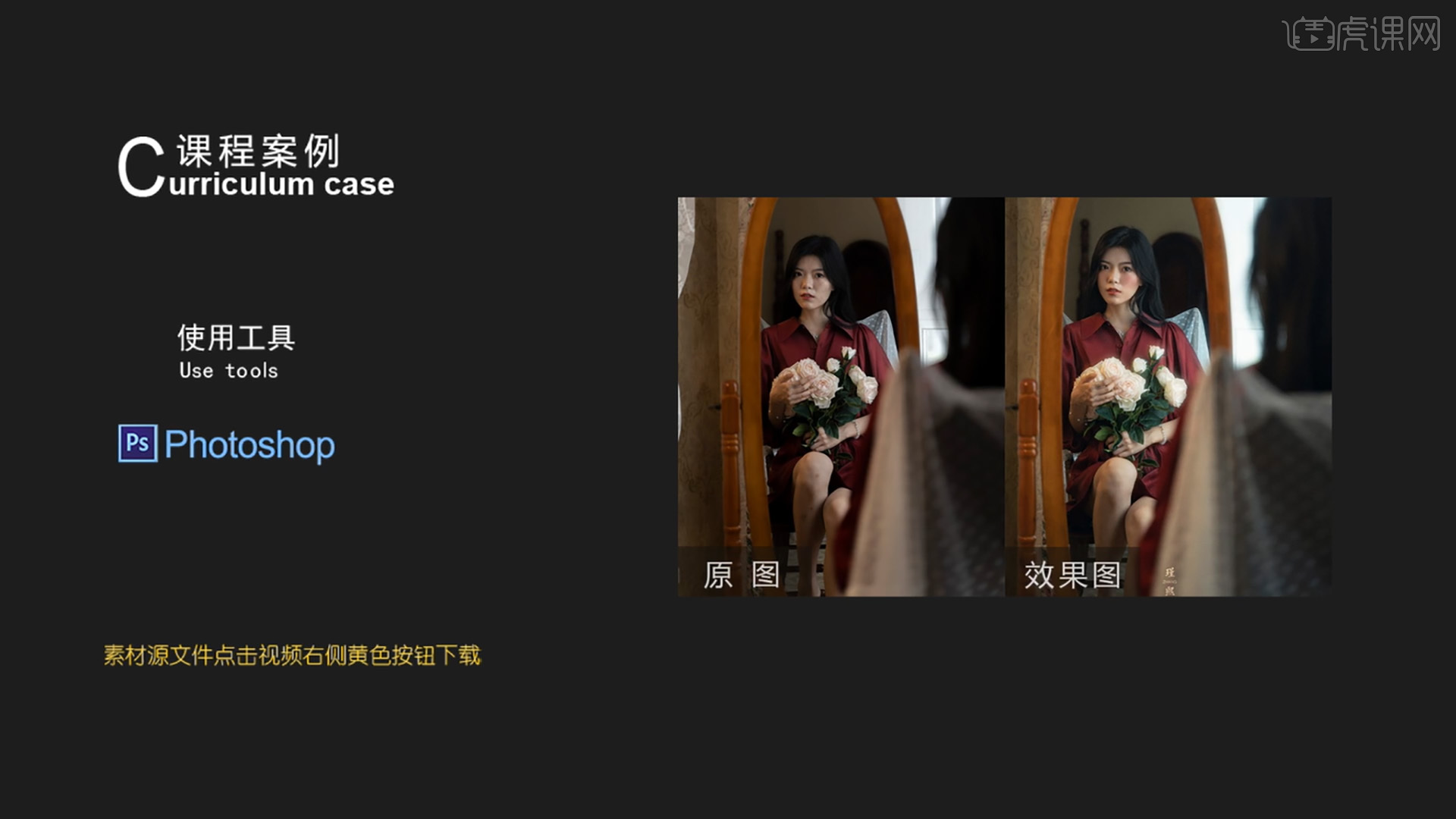 课程的核心知识点是胶片照片的特点、胶片风格的模拟和柔光效果的营造,使用到的工具有PS和Camera Raw。
课程的核心知识点是胶片照片的特点、胶片风格的模拟和柔光效果的营造,使用到的工具有PS和Camera Raw。
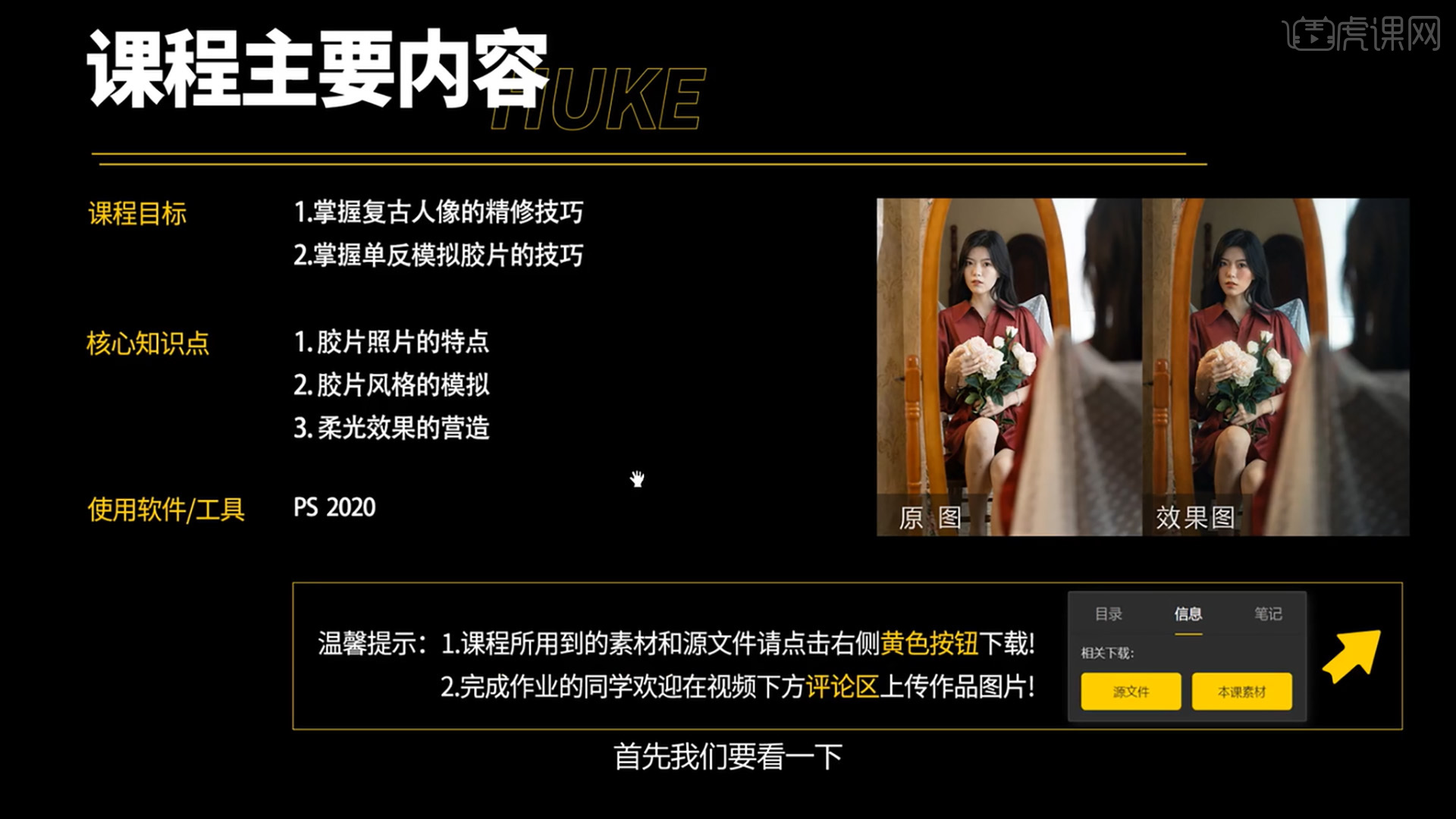 学完本次课程后,同学们可以根据视频下方的作业布置,完成作业,老师会一一解答。
学完本次课程后,同学们可以根据视频下方的作业布置,完成作业,老师会一一解答。
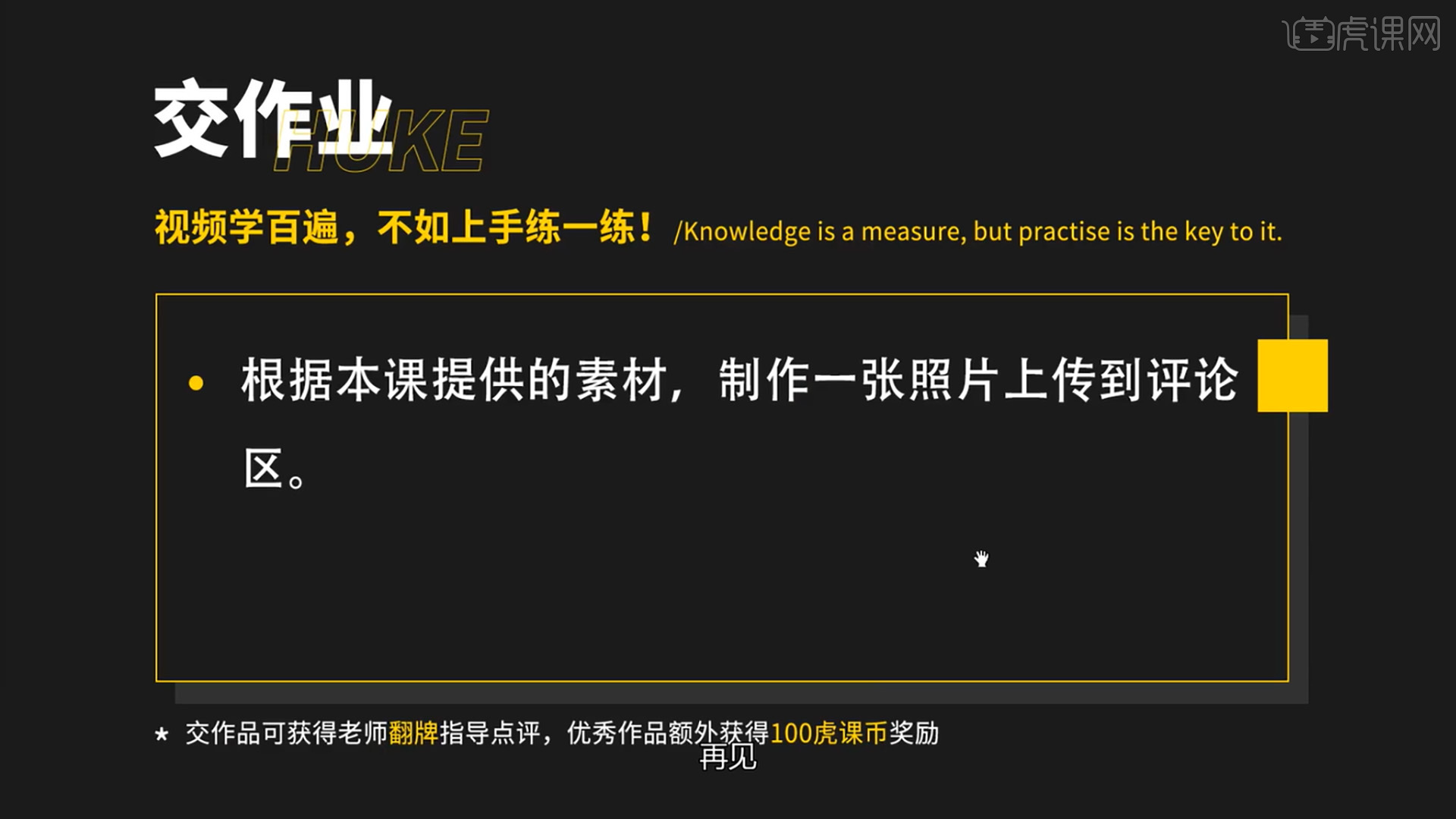
那就开始今天的教程咯。
1.首先分析原片,原片的数码感过于强;案例中的人物坐在窗户边,人物比较亮,另一边用了一个黄色的美颜灯,营造一个光线保证人物整体有合理的曝光。

2.分析好后,打开【PS】导入图片,按下【Shift+F9】检视品质中互相转换。稍微改一下图片的角度,调整构图,人物呈现在黄金分割点。
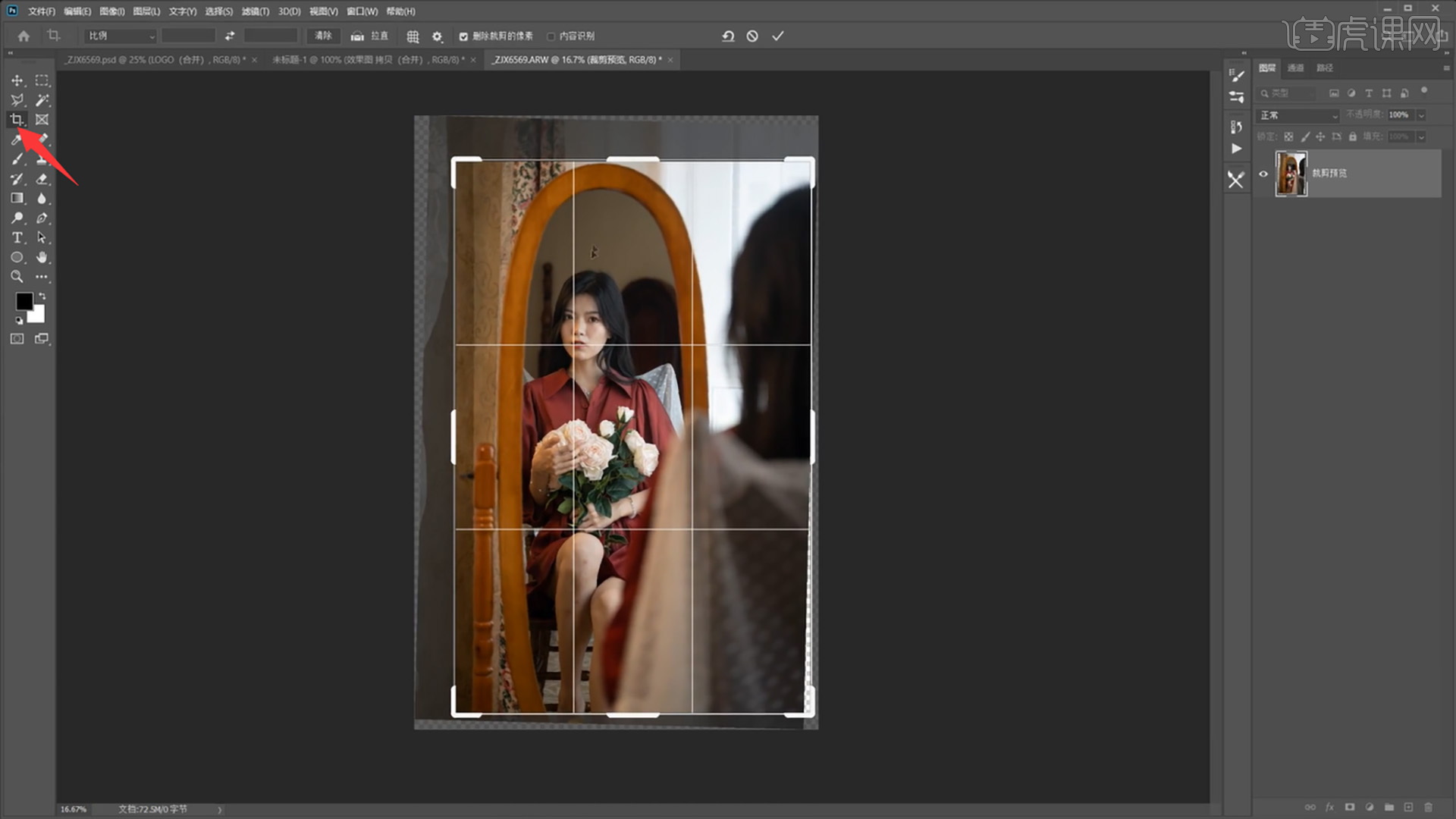
3.按下【Shift+F8】转为中性灰图层,然后把中性灰图层的模式改为【柔光】。打开【液化】对作品进行整体调整,以自然为主,胶片照片的特点:自然,真实。

4.使用【修复画笔工具】把人物明显的瑕疵去除;再通过中性灰图层第一层,使用【画笔工具】再把人物明显的痘印擦掉,不透明度降低一些,不需要修的太细。
 5.再用一层中间灰,使用【画笔工具】把眼窝,鼻子的光影再填充一下。
5.再用一层中间灰,使用【画笔工具】把眼窝,鼻子的光影再填充一下。
 6.单反和胶片相机相比,胶片相机的缺点是没有很大的宽容度,也就说单反这么暗的环境,只要把ACI暗部阴影提亮,头发丝也能呈现出来。但是胶片不是,它拍下来的就是你看到的。
6.单反和胶片相机相比,胶片相机的缺点是没有很大的宽容度,也就说单反这么暗的环境,只要把ACI暗部阴影提亮,头发丝也能呈现出来。但是胶片不是,它拍下来的就是你看到的。

7.然后【合并】图层,【Ctrl+J】复制后,【取消】合并图层,使用【提亮工具】把眼神光,和鼻头稍微提亮。
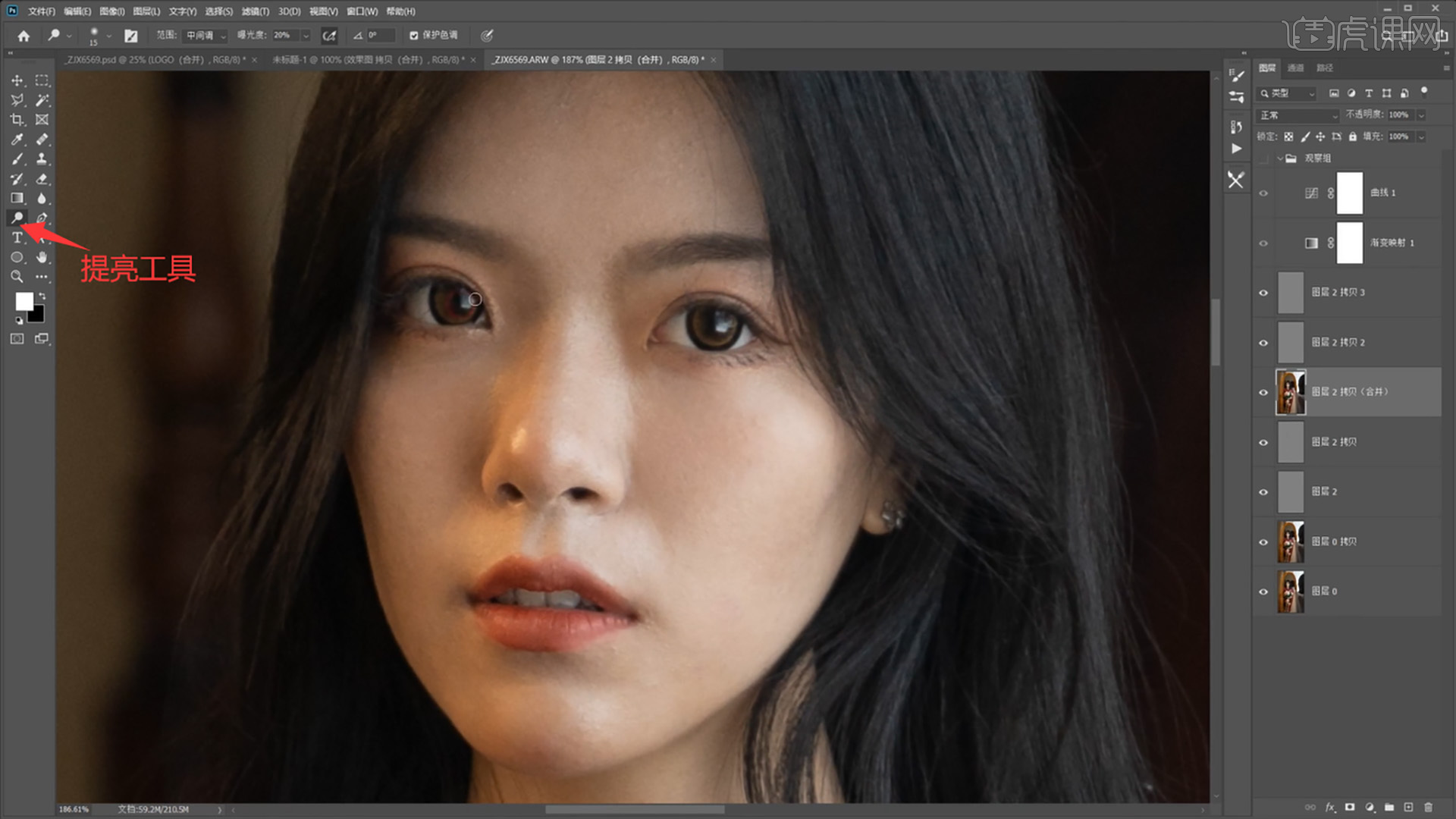 8.再用一层中间灰,使用【画笔工具】给头发压暗一些。胶片相机拍的胶片照片自带颜色,不需要调色;比如说柯达200和富士200,柯达的盒子是黄色的,出来的照片就偏黄。
8.再用一层中间灰,使用【画笔工具】给头发压暗一些。胶片相机拍的胶片照片自带颜色,不需要调色;比如说柯达200和富士200,柯达的盒子是黄色的,出来的照片就偏黄。
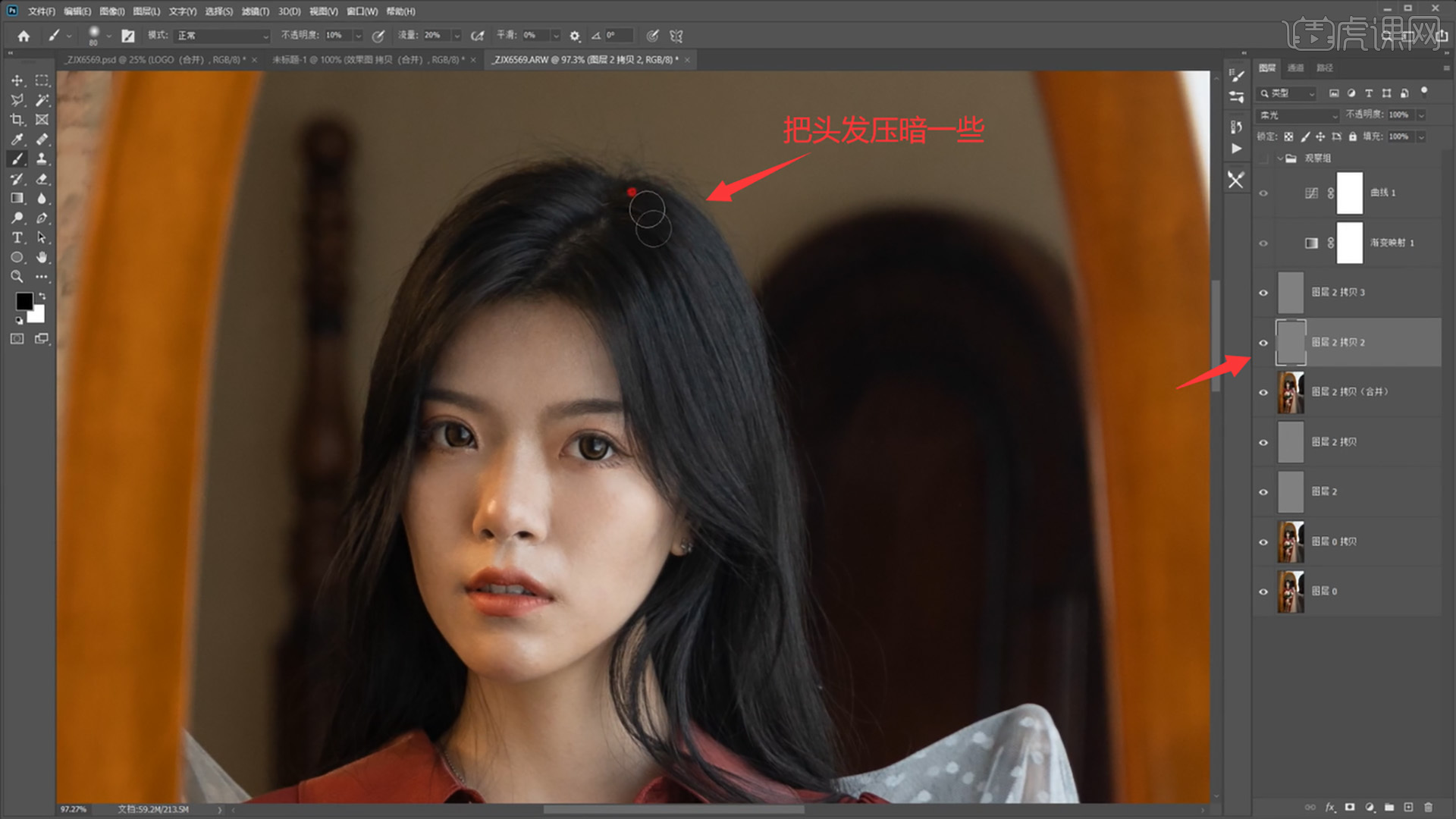 9.模拟胶片,新建【曲线】,把黑的部分沉下去,白的稍微提亮,但是不能过曝,故意丢失一些细节。
9.模拟胶片,新建【曲线】,把黑的部分沉下去,白的稍微提亮,但是不能过曝,故意丢失一些细节。
 10.再用一个【曲线】把它拉灰,下面输出6,上面输出4。胶片照片带有一些灰色的。然后【合并】图层。
10.再用一个【曲线】把它拉灰,下面输出6,上面输出4。胶片照片带有一些灰色的。然后【合并】图层。
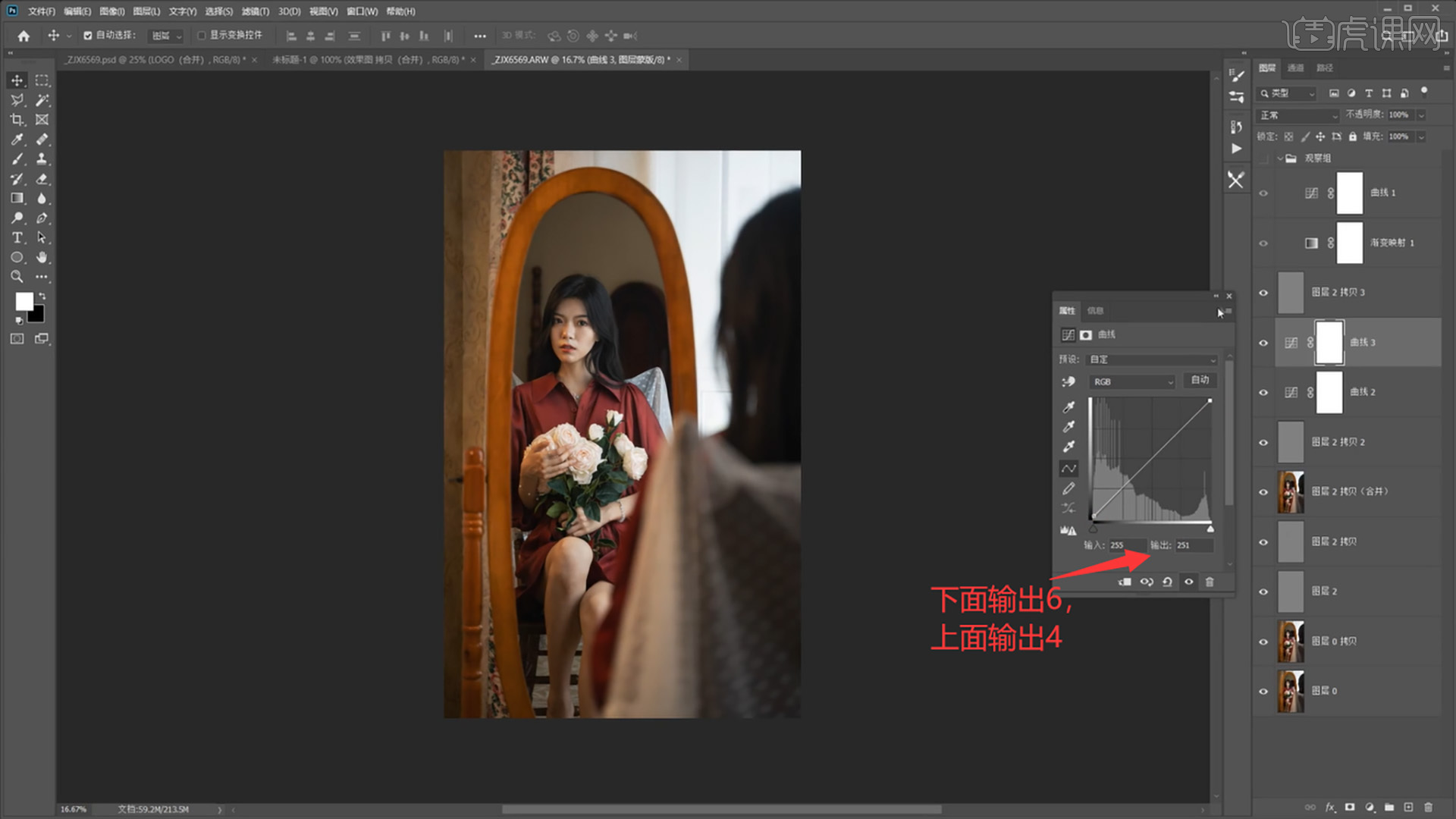 11.打开【Camera RAW】清晰度降一点,选择【分离色调】里的【阴影】加一些青绿色,【高光】加一些青蓝色。【效果】里把颗粒的数量加到40;再加一点暗角。
11.打开【Camera RAW】清晰度降一点,选择【分离色调】里的【阴影】加一些青绿色,【高光】加一些青蓝色。【效果】里把颗粒的数量加到40;再加一点暗角。
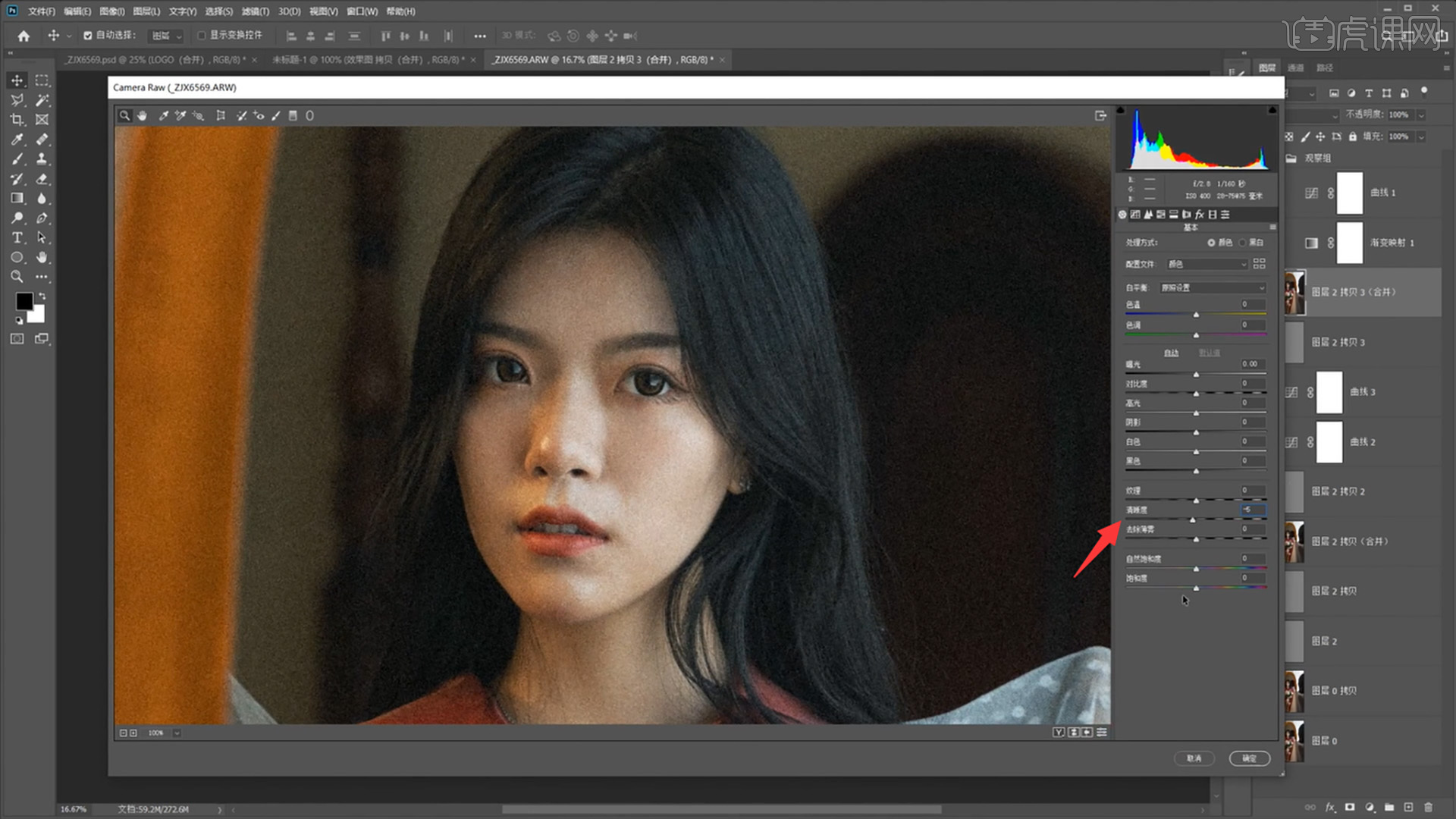 12.使用插件【Spower7】添加柔光效果,只在【红外】把【辉光】变成【中】,【光晕】不透明度100。过于曝光的地方使用【蒙版】擦除一些。
12.使用插件【Spower7】添加柔光效果,只在【红外】把【辉光】变成【中】,【光晕】不透明度100。过于曝光的地方使用【蒙版】擦除一些。
 13.【新建】图层,再给人物加一个腮红的效果,使用【笔刷工具】画上红色,把图层模式改为【正片叠底】,再降低【不透明度】。
13.【新建】图层,再给人物加一个腮红的效果,使用【笔刷工具】画上红色,把图层模式改为【正片叠底】,再降低【不透明度】。
 14.回顾本节课所学的内容,同学们可在视频下方的评论区留言并提交作业,老师会根据提出的问题回复。
14.回顾本节课所学的内容,同学们可在视频下方的评论区留言并提交作业,老师会根据提出的问题回复。
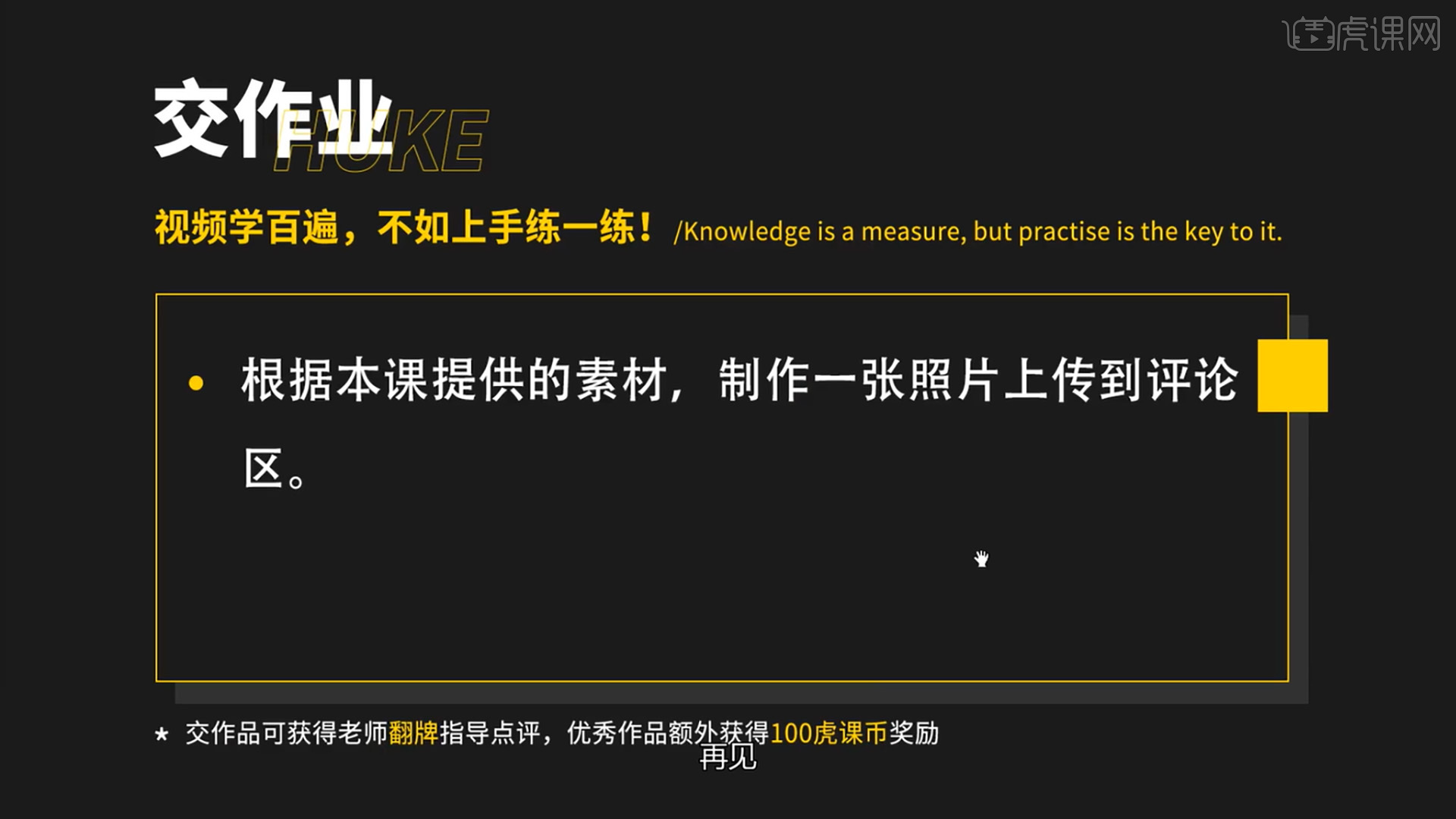 15.原图和效果图的对比如图所示,视频学百遍,不如上手练一练,你学会了吗!
15.原图和效果图的对比如图所示,视频学百遍,不如上手练一练,你学会了吗!

以上就是PS-暗色光晕 室内轻熟人像后期图文教程的全部内容了,你也可以点击下方的视频教程链接查看本节课的视频教程内容,虎课网每天可以免费学一课,千万不要错过哦!













